Guía rápida de inicio de Data Collector
El método preferido para capturar y transferir sus datos a Capacity Planner es mediante la aplicación Data Collector. Se implementa dentro de su red y controla la compresión y transferencia de archivos desde su organización al centro de datos de ITRS, manteniendo un registro de auditoría de toda actividad.
Esta guía le lleva a través de todas las tareas que puede realizar utilizando el Data Collector. Si busca instalarlo por primera vez, consulte Instalar y configurar Data Collector.
Note that when extracting data from cloud providers, Capacity Planner the data collectors are run from the environment using secure read-only credentials provided by the customer. This avoids unnecessary network transfer, the need to upgrade and maintain on-premise data collectors, and ensures that data collection is always at the most up-to-date release.
Interfaz del Collection Manager Copied
El Collection Manager es el panel de control principal para el Data Collector. Usando el Collection Manager, usted puede:
- Iniciar sesión en la API para habilitar la carga de archivos. Ver Iniciar sesión en la API de AWS.
- Crear, editar, ejecutar y eliminar tareas. Ver Agregar tareas de colección.
- Ingresar credenciales de AWS. Ver Agregar credenciales de AWS.
- Probar conexiones a las diferentes fuentes de datos.
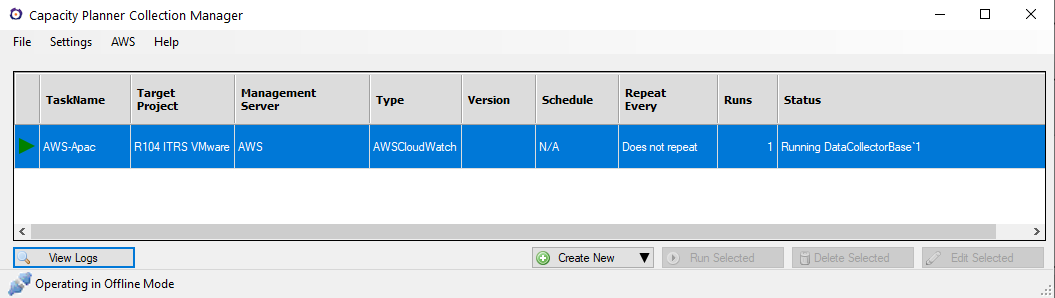
El panel principal del Collection Manager muestra la lista de tareas de colección con detalles de todas las tareas que están actualmente disponibles.
Cuando selecciona una tarea, las siguientes opciones se vuelven disponibles para esta tarea:
- Ejecutar.
- Eliminar.
- Abrir el editor de tareas. Para más información, ver Editor de tareas en Tareas de colección.
Cuando hace clic derecho en una tarea en la lista, puede seleccionar de las siguientes acciones:
- Copiar el nombre de la tarea al portapapeles.
- Restablecer número de ejecuciones — esto restablece la columna Runs en la lista de tareas de colección a
0. Restablecer el número de ejecuciones afectará la cantidad de datos que se recopilan para las primeras dos ejecuciones. Si el número de ejecuciones es0, entonces la próxima vez que la tarea de colección se ejecute, recogerá la duración de datos especificada para la primera y (opcionalmente) segunda ejecución en el editor de tareas.
Iniciar sesión en la API de Capacity Planner Copied
Para poder ejecutar tareas de colección, primero debe iniciar sesión en la API de Capacity Planner.
- Desde la barra de menú, seleccione Settings > Configure Link to Capacity Planner o haga clic en el candado en la esquina inferior izquierda del Collection Manager.
- Ingrese el nombre de usuario y contraseña para la API que le fue proporcionado por ITRS.
- Si está utilizando un servidor proxy para acceder a la API, seleccione la casilla Use proxy server para abrir la pestaña Proxy settings.
- Rellene los valores requeridos.
- Para usar su nombre de usuario y contraseña de Windows actuales, seleccione la casilla Use default credentials.
Si actualmente no hay una conexión disponible, use el Offline mode. Esto le permite crear, editar y ejecutar nuevas tareas de colección pero ningún dato será cargado hasta que inicie sesión en la API.
Después de iniciar sesión con éxito, todos los proyectos disponibles para usted se mostrarán en la barra de estado en la parte inferior de la ventana del Collection Manager.
Note that API login can only be used with one Data Collector instance. If it is used with more than one, then all the other Data Collector instances will be logged off. If you need to run more than one , ask to provide an API login for each .
Refrescar claves de cifrado Copied
Puede regenerar las claves de cifrado utilizadas para almacenar datos sensibles y para cifrar las comunicaciones entre el Data Collector y la API.
Para hacerlo, vaya a Settings > Refresh keys.
Agregar credenciales de AWS Copied
Para almacenar los ID de acceso y las Claves de acceso secreto para acceder a AWS, cree credenciales de AWS.
Debe haber al menos un conjunto de credenciales de AWS almacenado para poder crear una tarea de colección de AWS.
Para agregar credenciales de AWS:
- Haga clic en desde la barra de menú de la aplicación.
- Haga clic en Manage credentials.
- En la ventana Manage AWS Credentials, haga clic en Add y complete el formulario:
Fill in the form to add credentials:
- Profile name is used to identify this profile.
- Access ID — AWS Access ID supplied for this account.
- Secret Access Key — the AWS Secret Access Key supplied for this account.
- Region — the region used when logging in to AWS clients.
- Use for costs — identifies which credentials should be used for monthly actual cost collection.
Las credenciales de AWS también pueden agregarse directamente desde el editor de tareas de colección de AWS.
Cualquier nueva credencial ingresada aquí se cifra y almacena de forma segura en el dispositivo en el que está instalado el Data Collector.
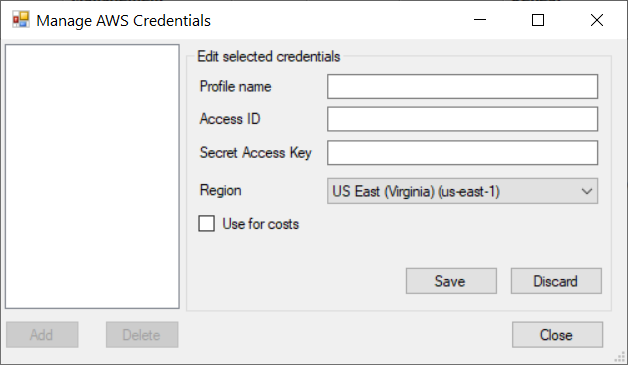
Tareas de colección Copied
Collection tasks provide data from different systems. This data is then sent to and displayed in the sunburst.
All your existing collection tasks are displayed in the main Collection Manager window. From here, you can edit them and create new tasks. Para más información sobre cómo crear, editar y ejecutar tareas de colección, ver Tareas de colección.
Archivos de registro Copied
After the Data Collector completes a collection, it uploads the log files to the API. No sensitive data is written to these files, and they are used purely for analysis.
Log files are currently not administered by the application and can use up disk space. It is recommended to routinely delete log files to free up disk space. Log files are written to a Logs folder, typically C:\Program Files\ITRS\Capacity Planner Data\Logs.
Para ver todos los archivos de registro, haga clic en View Logs en la parte inferior izquierda de la ventana del Collection Manager.